Execute o comando sfc / scannow offline no WIndows 8.1
o sfc / scannow comando é uma maneira bem conhecida de fazer uma verificação de integridade de todos os arquivos de sistema do Windows. Pode ser útil em muitos cenários e corrigir vários problemas com o Windows. No entanto, se por algum motivo você não conseguir inicializar no Windows, talvez não saiba como executar o Verificador de Arquivos do Sistema. Felizmente, o sfc suporta a verificação offline de uma instalação do Windows, mesmo que não inicie corretamente. Tudo que você precisa é uma mídia inicializável com a configuração do Windows 8.1, ou seja, um DVD de instalação do Windows 8.1 ou um stick USB inicializável.
Propaganda
Aqui está como realizar a varredura offline com o comando sfc.
- Insira sua mídia inicializável e inicialize seu PC a partir de USB. (Pode ser necessário pressionar algumas teclas ou alterar as opções do BIOS para inicializar a partir do USB.)
- Quando a tela "Configuração do Windows" for exibida, pressione Shift + F10 chaves juntas.
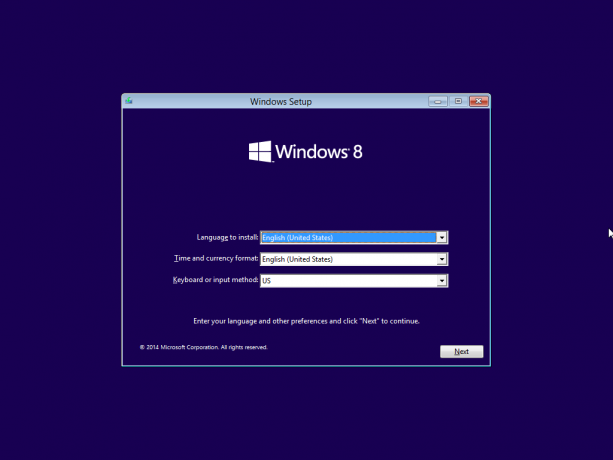
Isso abrirá o prompt de comando.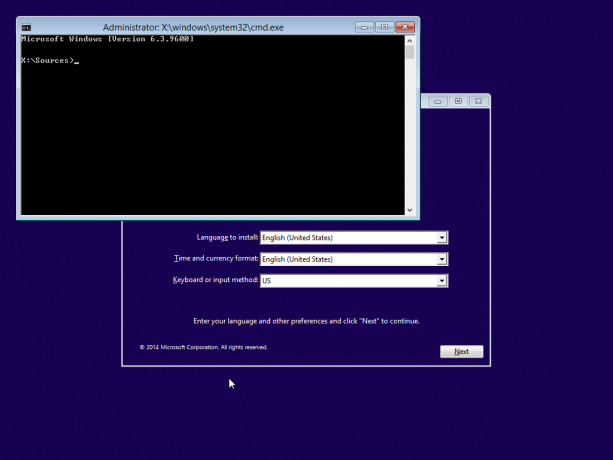
- Modelo bloco de anotações e pressione Enter. Não feche a janela do prompt de comando.
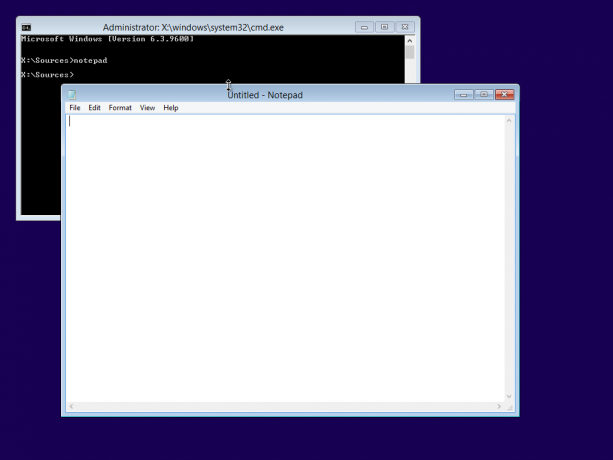
Quando o Bloco de notas abrir, abra o Menu Arquivo -> Abrir ... item. Clique em "Este PC" no painel esquerdo da caixa de diálogo Abrir para ver as unidades do seu PC. Observe a letra da unidade apropriada da partição em que está o Windows 8.1 danificado e não inicializável. Na foto abaixo, é o disco D :.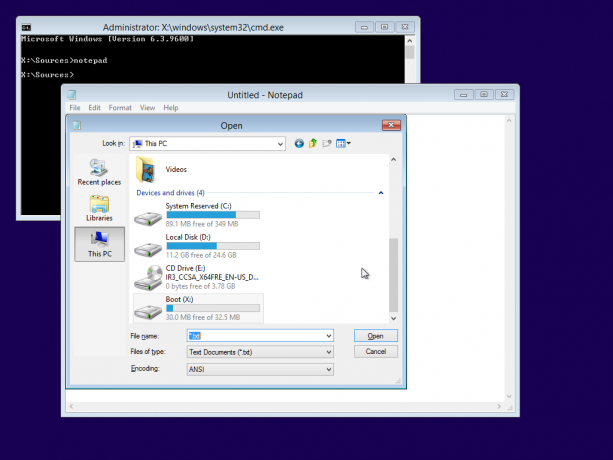
- Além disso, observe a letra apropriada da partição oculta "Reservado para o sistema". No meu caso é C:
- Agora digite o seguinte no prompt de comando:
sfc / scannow / offbootdir = C: \ / offwindir = D: \ Windows
Observe que offbootdir contém a letra de sua partição "Sistema Reservado" e fora do vento é o volume no qual seu Windows 8.1 quebrado e não inicializável está localizado.
Pressione Enter para executar o comando.
Isso é tudo. Agora permita que a ferramenta SFC execute a verificação offline dos arquivos do sistema e corrija quaisquer problemas de integridade. Ele corrigirá automaticamente todos os problemas que encontrar.


